Azure File Sync を使用すると、オンプレミスのファイル サーバーの柔軟性、パフォーマンス、互換性を維持したまま Azure Files で組織のファイル共有を一元化できます。 Azure File Sync により、ご利用の Windows Server が Azure ファイル共有の高速キャッシュに変わります。 SMB、NFS、FTPS など、Windows Server 上で利用できるあらゆるプロトコルを使用して、データにローカルにアクセスできます。 キャッシュは、世界中にいくつでも必要に応じて設置することができます。
Azure File Sync の組み込み監視
この記事では、Azure Monitor、Storage Sync Service、Windows Server を使用して、Azure File Sync デプロイを監視する方法について説明します。 次のシナリオについて説明します:
- Azure Monitor で Azure File Sync メトリックを表示します。
- Azure Monitor でアラートを作成して、重大な状況を事前に通知します。
- Azure portal を使用して Azure File Sync デプロイの正常性を表示します。
- Windows Server のイベント ログとパフォーマンス カウンターを使用して、Azure File Sync デプロイの正常性を監視します。
Azure File Sync メトリックを表示する
Azure File Sync のメトリックは既定で有効になっており、15 分ごとに Azure Monitor に送信されます。
Azure Monitor で Azure File Sync メトリックを表示するには:
- Azure portal で [ストレージ同期サービス] に移動し、[メトリック] を選択します。
- [メトリック] ドロップダウンを選択し、表示するメトリックを選択します。
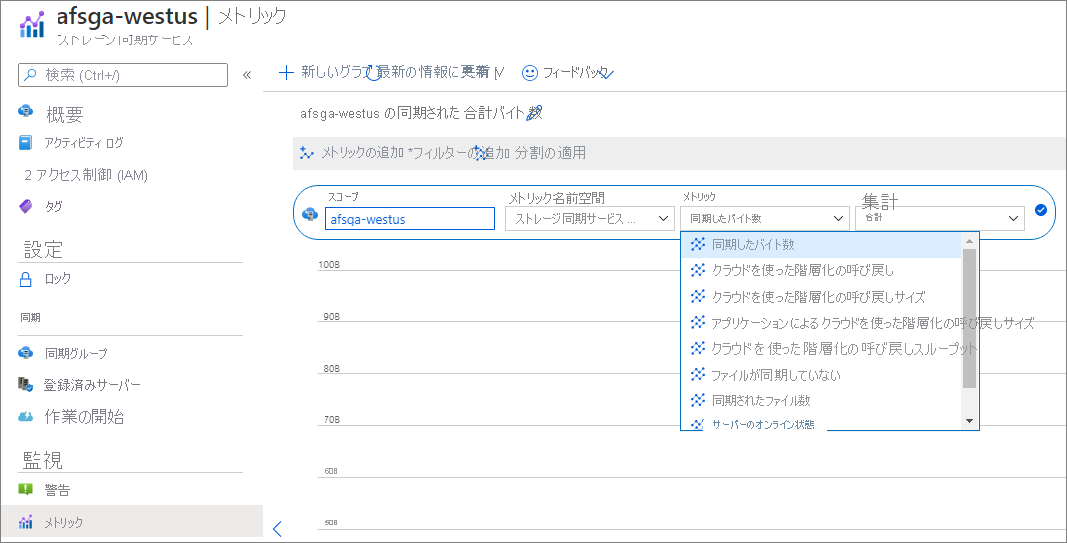
アラートは、監視データで重要な状態が見つかると事前に通知します。 Azure Monitor でのアラートの構成の詳細については、「Microsoft Azure のアラートの概要」をご覧ください。
警告
Azure File Sync のアラートを作成するには:
- Azure portal で、 [ストレージ同期サービス] に移動します。
- [監視] セクションで [アラート] を選択し、[+ 新しいアラート ルール] を選択します。
-
[条件の選択] を選択し、アラートに関する次の情報を指定します。
- メトリック
- ディメンション名
- アラート ロジック
- [アクション グループの選択] を選択し、既存のアクション グループを選択するか、新しいアクション グループを作成して、アクション グループ (電子メール、SMS など) をアラートに追加します。
- [アラート ルール名] 、 [説明] 、 [重大度] などの [アラートの詳細] を指定します。
- [アラート ルールの作成] を選択して、アラートを作成します。
注
サーバー名ディメンションを使用してアラートを構成した場合、サーバーの名前が変更されたときは、その新しいサーバー名を監視するようにアラートを更新する必要があります。
ストレージ同期サービス
Azure portal で Azure File Sync デプロイの正常性を表示するには、[ストレージ同期サービス] に移動します。 次の情報が利用可能です。
登録済みサーバーの正常性
サーバー エンドポイントの正常性
- 永続的な同期エラー
- 一時的な同期エラー
- 同期アクティビティ (クラウドへのアップロード、サーバーへのダウンロード)
- クラウドを使った階層化による領域の節約
- 階層化エラー
- 呼び戻しエラー
メトリック
登録済みサーバーの正常性
ポータルで登録済みサーバーの正常性を表示するには、 [ストレージ同期サービス] の [登録済みサーバー] セクションに移動します。
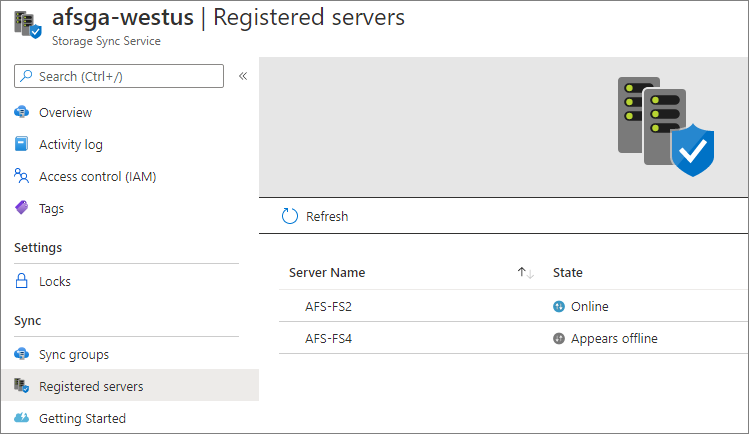
- 登録済みサーバーの状態が [オンライン] である場合、サーバーは正常にサービスと通信しています。
- 登録済みサーバーの状態が [オフラインのようです] である場合、ストレージ同期モニター プロセス (AzureStorageSyncMonitor.exe) が実行されていないか、またはサーバーが Azure File Sync サービスにアクセスできません。 詳細については、トラブルシューティング ドキュメントを参照してください。
サーバー エンドポイントの正常性
ポータルでサーバー エンドポイントの正常性を表示するには、 [ストレージ同期サービス] の [同期グループ] セクションに移動し、同期グループを選択します。
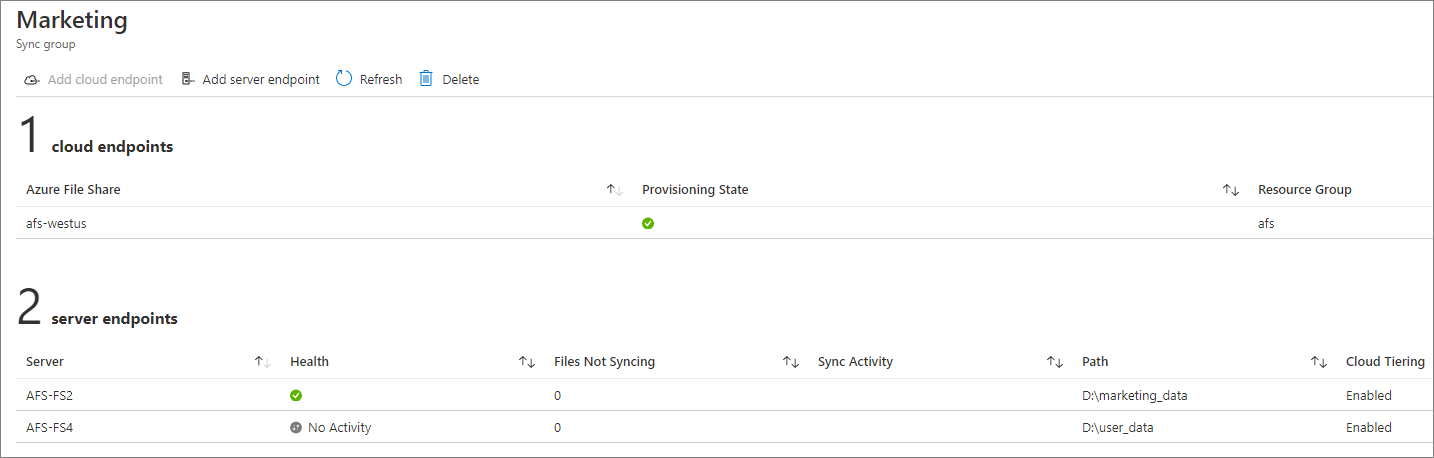
- ポータルのサーバー エンドポイントの正常性と同期アクティビティ (クラウドへのアップロード、サーバーへのダウンロード) は、サーバーのテレメトリ イベント ログに記録されている同期イベント (ID 9102 および 9302) に基づいています。 一時的なエラー (エラーが取り消されたなど) が原因で同期セッションが失敗した場合でも、現在の同期セッションが進行中である (ファイルが適用されている) 限り、ポータルではサーバー エンドポイントは引き続き正常と表示されます。 イベント ID 9302 は同期の進行状況イベントであり、同期セッションが完了するとイベント ID 9102 がログに記録されます。 詳細については、同期の正常性と同期の進行状況に関するドキュメントを参照してください。 サーバー エンドポイントの正常性が [正常] 以外の状態を示している場合は、トラブルシューティングのドキュメントでガイダンスを参照してください。
- ポータルの [永続的な同期エラー] と [一時的な同期エラー] の数は、サーバー上のテレメトリ イベント ログに記録されているイベント ID 9121 に基づいています。 このイベントは、同期セッションが完了すると、アイテム単位のエラーごとにログに記録されます。 ポータル内のエラーを表示するには、[サーバー エンドポイントのプロパティ] に移動して、[エラーとトラブルシューティング] セクションに移動します。 アイテム単位のエラーを解決するには、「同期していない特定のファイルやフォルダーがあるかどうかを確認するにはどうすればよいですか」を参照してください。
- [クラウドを使った階層化による領域の節約] には、クラウドを使った階層化によって節約したディスク領域の容量が表示されます。 [クラウドを使った階層化による領域の節約] に提供されるデータは、サーバー上のテレメトリ イベント ログに記録されているイベント ID 9071 に基づいています。 クラウドを使った階層化のその他の情報やメトリックを表示するには、[サーバー エンドポイントのプロパティ] に移動して、[クラウドを使った階層化の状態] セクションに移動します。 詳細については、「クラウドの階層化を監視する」を参照してください。
- ポータルに [階層化エラー] と [呼び戻しエラー] を表示するには、[サーバー エンドポイントのプロパティ] に移動して、[エラーとトラブルシューティング] セクションに移動します。 [階層化エラー] は、サーバー上のテレメトリ イベント ログに記録されているイベント ID 9003 に基づいており、[リコール エラー] は、イベント ID 9006 に基づいています。 階層化またはリコールに失敗したファイルの詳細については、「階層化に失敗したファイルのトラブルシューティングを行う方法」および「リコールに失敗したファイルのトラブルシューティングを行う方法」を参照してください。
メトリック グラフ
ストレージ同期サービス ポータルでは、次のメトリック グラフを表示できます。
| メトリックの名前 | 説明 | ページ名 |
|---|---|---|
| 同期したバイト数 | データ転送 (アップロードとダウンロード) のサイズ。 | サーバー エンドポイント - 同期状態 |
| ファイルが同期していない | 同期に失敗しているファイルの数。 | サーバー エンドポイント - 同期状態 |
| 同期されたファイル数 | 転送された (アップロードとダウンロード) ファイルの数。 | サーバー エンドポイント - 同期状態 |
| クラウドを使った階層化のキャッシュ ヒット率 | キャッシュから取得されたかクラウドからリコールされたバイトの割合 (ファイル全体ではない)。 | サーバー エンドポイント - クラウドを使った階層化の状態 |
| Cache data size by last access time (最後のアクセス時間別のキャッシュ データ サイズ) | 最終アクセス時間別のデータのサイズ。 | サーバー エンドポイント - クラウドを使った階層化の状態 |
| Cloud tiering size of data tiered by last maintenance job (最後のメンテナンス ジョブによって階層化されたデータのクラウドを使った階層化のサイズ) | 最後のメンテナンス ジョブ中に階層化されたデータのサイズ。 | サーバー エンドポイント - クラウドを使った階層化の状態 |
| アプリケーションによるクラウドを使った階層化の呼び戻しサイズ | アプリケーションによって呼び戻されたデータのサイズ。 | サーバー エンドポイント - クラウドを使った階層化の状態 |
| クラウドを使った階層化の呼び戻し | 呼び戻されたデータのサイズ。 | サーバー エンドポイント - クラウドを使った階層化の状態、登録済みサーバー |
| サーバーのオンライン状態 | サーバーから受信したハートビートの数。 | 登録済みサーバー |
注
ストレージ同期サービス ポータルのグラフには、24 時間の時間範囲があります。 異なる時間範囲やディメンションを表示するには、Azure Monitor を使用します。
Windows Server
Azure File Sync エージェントがインストールされている Windows Server で、イベント ログおよびパフォーマンス カウンターを使用すると、そのサーバー上のサーバー エンドポイントの正常性を確認できます。
イベント ログ
登録済みサーバー、同期、クラウドを使った階層化の正常性を監視するには、テレメトリ イベント サーバー ログを使用します。 テレメトリ イベント ログは、イベント ビューアーの Applications and Services\Microsoft\FileSync\Agent にあります。
同期の正常性
同期セッションが完了すると、イベント ID 9102 がログに記録されます。 同期セッションが正常に終了している (HResult = 0) かどうか、および項目単位の同期エラーがあるかどうか (PerItemErrorCount) を確認する場合は、このイベントを使用します。 詳細については、同期の正常性および項目単位のエラーに関するドキュメントを参照してください。
注
同期セッション全体が失敗する場合や、PerItemErrorCount が 0 以外の場合があります。 しかし、それでも同期セッションは進行し、一部のファイルは正常に同期します。 このことは、Applied フィールド (AppliedFileCount、AppliedDirCount、AppliedTombstoneCount、AppliedSizeBytes) で確認できます。 このフィールドでは、成功したセッションの数が示されます。 行内に失敗した同期セッションが複数あるのに、Applied の数が増えている場合は、サポート チケットを開く前に、時間をとって同期の再試行を待ちます。
イベント ID 9121 は、同期セッションが完了すると、アイテム単位のエラーごとにログに記録されます。 このイベントを使用して、このエラーとの同期に失敗したファイルの数を確認します (PersistentCount と TransientCount)。 アイテムごとの永続的なエラーを調査する必要があります。 詳細については、「同期していない特定のファイルやフォルダーがあるかどうかを確認するにはどうすればよいですか」を参照してください。
アクティブな同期セッションがある場合は、5 分から 10 分ごとにイベント ID 9302 がログに記録されます。 このイベントを使用して、同期されるアイテムの数 (TotalItemCount)、それまでに同期されたアイテムの数 (AppliedItemCount)、アイテム単位のエラーのために同期に失敗したアイテムの数 (PerItemErrorCount) を決定します。 同期が進行していない場合 (AppliedItemCount=0)、同期セッションは最終的に失敗し、イベント ID 9102 はエラーと共にログに記録されます。 詳細については、同期の進行に関するドキュメントをご覧ください。
登録済みサーバーの正常性
- サーバーでサービスのジョブについてクエリが実行されている場合、30 秒ごとにイベント ID 9301 がログに記録されます。 GetNextJob が 0 の状態で終了した場合、サーバーはサービスと通信できます。 GetNextJob がエラーで終了した場合は、トラブルシューティングに関するドキュメントを参考にしてください。
クラウドを使った階層化の正常性
サーバー上の階層化アクティビティを監視するには、テレメトリ イベント ログ (イベント ビューアーの [アプリケーションとサービス]\[Microsoft]\[FileSync]\[Agent] の下) にあるイベント ID 9003、9016、9029 を使用します。
- イベント ID 9003 は、サーバー エンドポイントのエラー分布を示します。 たとえば、Total Error Count、ErrorCode などです。 エラー コードごとに 1 つのイベントがログ記録されます。
- イベント ID 9016 は、ボリュームの非実体化の結果を示します。 次に例を示します。空き領域の割合、セッション内の非実体化されたファイルの数、非実体化が失敗したファイルの数。
- イベント ID 9029 では、サーバー エンドポイントの非実体化セッション情報が提供されます。 次に例を示します。セッション内の試行されたファイルの数、セッション内の階層化されたファイルの数、既に階層化されているファイルの数。
サーバー上の呼び戻しアクティビティを監視するには、テレメトリ イベント ログ (イベント ビューアーの [アプリケーションとサービス]\[Microsoft]\[FileSync]\[Agent] の下) にあるイベント ID 9005、9006、9009、9059、および 9071 を使用します。
- イベント ID 9005 は、サーバー エンドポイントの呼び戻しの信頼性を示します。 次に例を示します。アクセスされた一意のファイルの合計数、アクセスが失敗した一意のファイルの合計数。
- イベント ID 9006 は、サーバー エンドポイントの呼び戻しエラーの分布を示します。 次に例を示します。失敗した要求の合計数、ErrorCode。 エラー コードごとに 1 つのイベントがログ記録されます。
- イベント ID 9009 では、サーバー エンドポイントの呼び戻しセッション情報が提供されます。 次に例を示します。DurationSeconds、CountFilesRecallSucceeded、CountFilesRecallFailed。
- イベント ID 9059 では、サーバー エンドポイントのアプリケーション呼び戻し分布が提供されます。 次に例を示します。ShareId、Application Name、TotalEgressNetworkBytes。
- イベント ID 9071 では、サーバー エンドポイントの、クラウドを使った階層化の効率性が示されます。 たとえば、TotalDistinctFileCountCacheHit、TotalDistinctFileCountCacheMiss、TotalCacheHitBytes、TotalCacheMissBytes などです。
パフォーマンス カウンター
サーバーで Azure File Sync のパフォーマンス カウンターを使用して、同期アクティビティを監視します。
サーバー上で Azure File Sync のパフォーマンス カウンターを表示するには、パフォーマンス モニター (Perfmon.exe) を開きます。 カウンターは、AFS Bytes Transferred オブジェクトおよび AFS Sync Operations オブジェクトの下にあります。
パフォーマンス モニターでは、Azure File Sync の以下のパフォーマンス カウンターを使用できます。
| パフォーマンス オブジェクト\カウンター名 | 説明 |
|---|---|
| 転送されたAFSバイト\ダウンロードされたバイト/秒 | 1 秒あたりのダウンロードされたバイト数。 |
| AFS 転送バイト数\アップロードされたバイト数/秒 | 1 秒あたりのアップロードされたバイト数。 |
| AFSバイト転送\合計バイト/秒 | 1 秒あたりの合計バイト数 (アップロードとダウンロード)。 |
| AFS 同期操作\ダウンロードされた同期ファイル/秒 | 1 秒あたりのダウンロードされたファイル数。 |
| AFS 同期操作\Uploaded Sync Files/sec | 1 秒あたりのアップロードされたファイル数。 |
| AFS 同期操作\合計同期ファイル操作/秒 | 同期されたファイルの合計数 (アップロードとダウンロード)。 |
Azure Monitor エージェントを使用してデータを収集する
次の表では、サービスを監視するためにデータを収集する方法と、収集されたデータに対して実行できる操作について説明します:
| 収集するデータ | 説明 | データを収集してルーティングする方法 | データを表示する場所 | サポートされるデータ |
|---|---|---|---|---|
| メトリック データ | メトリックは、特定の時点におけるシステムの側面を表す数値です。 メトリックにより、アルゴリズムを使用して集計し、その他のメトリックと比較して、時間の経過による傾向を分析できます。 | 定期的に自動的に収集されます。 | メトリックス エクスプローラー | Azure Monitor でサポートされる Azure File Sync メトリック |
| アクティビティ ログのデータ | Azure Monitor アクティビティ ログは、サブスクリプション レベルのイベントに関する分析情報を提供します。 このアクティビティ ログには、リソースが変更されたときや仮想マシンが起動されたときなどの情報が含まれます。 | 自動的に収集されます。 | アクティビティ ログ |
Azure Monitor でサポートされているすべてのメトリック データの一覧については、Azure Monitor でサポートされているメトリックに関するページを参照してください。
Azure Monitor ツールを使用してデータを分析する
これらの Azure Monitor ツールは、監視データの分析に役立つ Azure portal で使用できます:
一部の Azure サービスには、Azure portal に監視ダッシュボードが組み込まれています。 これらのダッシュボードは、"分析情報" と呼ばれており、Azure portal の Azure Monitor の [分析情報] セクションにあります。
メトリックス エクスプローラーを使用すると、Azure リソースのメトリックを表示および分析できます。 詳細については、「Azure Monitor メトリック ス エクスプローラーを使用したメトリックの分析」を参照してください。
Log Analytics を使用すると、Kusto 照会言語 (KQL) を使用してログ データの照会と分析を行います。 詳細については、「Azure Monitor でログ クエリの使用を開始する」を参照してください。
Azure portal には、アクティビティ ログの表示と基本的な検索のためのユーザー インターフェイスがあります。 より詳細な分析を行うには、データを Azure Monitor ログにルーティングし、Log Analytics でより複雑なクエリを実行します。
Application Insights は Web アプリケーションの可用性、パフォーマンス、使用状況を監視するため、ユーザーの報告を待たずにエラーを特定して診断できます。
Application Insights にはさまざまな開発ツールへの接続ポイントが含まれており、DevOps プロセスをサポートする Visual Studio とも統合されています。 詳細については、「Azure App Service のアプリケーション監視」を参照してください。
より複雑な視覚化を可能にするツールは次のとおりです。
- ダッシュボードを使用すると、さまざまな種類のデータを組み合わせて、Azure portal 内の 1 つのペインに表示できます。
- ブック。Azure portal で作成できるカスタマイズ可能なレポート。 ブックには、テキスト、メトリック、ログ クエリを含めることができます。
- Grafana。運用ダッシュボードに優れたオープン プラットフォーム ツール。 Grafana を使用して、Azure Monitor 以外の複数のソースからのデータを含むダッシュボードを作成できます。
- Power BI。さまざまなデータ ソースにわたって対話型の視覚化を提供するビジネス分析サービス。 Azure Monitor からログ データを自動的にインポートするように Power BI を構成して、これらの視覚化を利用できます。
Azure Monitor データのエクスポート
次を使用して、Azure Monitor から他のツールにデータをエクスポートできます:
メトリック:メトリック用 REST API を使用して、Azure Monitor メトリック データベースからメトリック データを抽出します。 詳細については、Azure Monitor REST API のリファレンスをご覧ください。
ログ: REST API または関連するクライアント ライブラリを使用します。
Azure Monitor REST API の使用を開始するには、「Azure 監視 REST API のチュートリアル」を参照してください。
Azure Monitor アラートを使用して問題を通知する
Azure Monitor アラート、システム内の問題を特定して対処し、監視データに特定の条件が見つかった場合は、顧客が気付く前に事前に通知することができます。 Azure Monitor データ プラットフォームでは、任意のメトリックまたはログ データ ソースに対してアラートを生成できます。 監視対象のサービスと収集する監視データによって、さまざまな種類の Azure Monitor アラートがあります。 「適切な種類のアラート ルールを選ぶ」を参照してください。
Azure File Sync に推奨される Azure Monitor アラート ルール
次の表に、Azure File Sync の一般的および推奨されるアラート ルールを示します。
| シナリオ | アラートに使用するメトリック |
|---|---|
| サーバー エンドポイントの正常性が原因でポータルにエラーが表示される | 同期セッションの結果 |
| ファイルがサーバーまたはクラウド エンドポイントへの同期に失敗する | ファイルが同期していない |
| 登録済みのサーバーがストレージ同期サービスと通信できない | サーバーのオンライン状態 |
| クラウドを使った階層化のリコール サイズが 1 日で 500 GiB を超えた | クラウドを使った階層化の呼び戻しサイズ |
Azure リソースに関する一般的なアラートの例については、ログ アラート クエリのサンプルに関するページをご覧ください。
大規模なアラートの実装
一部のサービスでは、同じ Azure リージョン内に存在する同じ種類の複数のリソースに同じメトリック警告ルールを適用することで、大規模に監視することができます。 Azure Monitor ベースライン アラート (AMBA) サイトには、重要なプラットフォーム メトリックのアラート、ダッシュボード、ガイドラインを大規模に実装するための半自動化された方法が用意されています。
アラートの例
ここでは、Azure File Sync のアラートの例をいくつか紹介します。
注
アラートを作成するときに雑音が多すぎる場合は、しきい値とアラート ロジックを調整します。
サーバー エンドポイントの正常性が原因でエラーがポータルに表示された場合にアラートを作成するには:
- Azure portal で、それぞれの [ストレージ同期サービス] に移動します。
- [監視] セクションに移動し、[アラート] を選択します。
- [+ 新しいアラート ルール] を選択して新しいアラート ルールを作成します。
- [条件の選択] をクリックして、条件を構成します。
- [シグナル ロジックの構成] セクションで、シグナル名の下の [同期セッションの結果] を選択します。
- 次のディメンション構成を選択します。
- ディメンション名:サーバー エンドポイント名
- [演算子]: =
- ディメンション値:All current and future values(現在および将来のすべての値)
-
[アラート ロジック] に移動し、次の手順を行います。
- しきい値を [Static] に設定
- 演算子:より小さい
- 集計の種類: [最大]
- しきい値: 1
- 評価基準:集計の細分性 = 24 時間 | 評価の頻度 = 1 時間ごと
- 完了 を選択します。
- [アクション グループの選択] を選択し、既存のアクション グループを選択するか、新しいアクション グループを作成して、アクション グループ (メール、SMS など) をアラートに追加します。
- [アラート ルール名] 、 [説明] 、 [重大度] などの [アラートの詳細] を指定します。
- [アラート ルールの作成] を選択します。
ファイルがサーバーまたはクラウド エンドポイントへの同期に失敗する場合にアラートを作成するには:
- Azure portal で、それぞれの [ストレージ同期サービス] に移動します。
- [監視] セクションに移動し、[アラート] を選択します。
- [+ 新しいアラート ルール] を選択して新しいアラート ルールを作成します。
- [条件の選択] を選択して、条件を構成します。
- [シグナル ロジックの構成] セクションで、シグナル名の下の [同期されていないファイル] を選択します。
- 次のディメンション構成を選択します。
- ディメンション名:サーバー エンドポイント名
- [演算子]: =
- ディメンション値:All current and future values(現在および将来のすべての値)
-
[アラート ロジック] に移動し、次の手順を行います。
- しきい値を [Static] に設定
- 演算子:より大きい
- 集計の種類: 平均
- しきい値: 100
- 評価基準:集計の細分性 = 5 分 | 評価の頻度 = 5 分ごと
- 完了 を選択します。
- [アクション グループの選択] を選択し、既存のアクション グループを選択するか、新しいアクション グループを作成して、アクション グループ (メール、SMS など) をアラートに追加します。
- [アラート ルール名] 、 [説明] 、 [重大度] などの [アラートの詳細] を指定します。
- [アラート ルールの作成] を選択します。
登録済みのサーバーがストレージ同期サービスと通信できない場合にアラートを作成するには:
- Azure portal で、それぞれの [ストレージ同期サービス] に移動します。
- [監視] セクションに移動し、[アラート] を選択します。
- [+ 新しいアラート ルール] を選択して新しいアラート ルールを作成します。
- [条件の選択] を選択して、条件を構成します。
- [シグナル ロジックの構成] セクションで、シグナル名の下の [サーバーのオンライン状態] を選択します。
- 次のディメンション構成を選択します。
- ディメンション名:サーバー名
- [演算子]: =
- ディメンション値:All current and future values(現在および将来のすべての値)
-
[アラート ロジック] に移動し、次の手順を行います。
- しきい値を [Static] に設定
- 演算子:より小さい
- 集計の種類: [最大]
- しきい値 (バイト単位):1
- 評価基準:集計の細分性 = 1 時間 | 評価の頻度 = 30 分ごと
- メトリックは 15 から 20 分ごとに Azure Monitor に送信されます。 [評価の頻度] を 30 分未満に設定しないでください。誤ったアラートが生成されます。
- 完了 を選択します。
- [アクション グループの選択] を選択し、既存のアクション グループを選択するか、新しいアクション グループを作成して、アクション グループ (メール、SMS など) をアラートに追加します。
- [アラート ルール名] 、 [説明] 、 [重大度] などの [アラートの詳細] を指定します。
- [アラート ルールの作成] を選択します。
クラウドティアリングのリコールサイズが1日に500 GiBを超えた場合に、アラートを設定するには:
- Azure portal で、それぞれの [ストレージ同期サービス] に移動します。
- [監視] セクションに移動し、[アラート] を選択します。
- [+ 新しいアラート ルール] を選択して新しいアラート ルールを作成します。
- [条件の選択] を選択して、条件を構成します。
- [シグナル ロジックの構成] セクションで、シグナル名の下の [クラウドを使った階層化のリコール サイズ] を選択します。
- 次のディメンション構成を選択します。
- ディメンション名:サーバー名
- [演算子]: =
- ディメンション値:All current and future values(現在および将来のすべての値)
-
[アラート ロジック] に移動し、次の手順を行います。
- しきい値を [Static] に設定
- 演算子:より大きい
- 集計の種類: 合計
- しきい値 (バイト単位):67108864000
- 評価基準:集計の細分性 = 24 時間 | 評価の頻度 = 1 時間ごと
- 完了 を選択します。
- [アクション グループの選択] を選択し、既存のアクション グループを選択するか、新しいアクション グループを作成して、アクション グループ (メール、SMS など) をアラートに追加します。
- [アラート ルール名] 、 [説明] 、 [重大度] などの [アラートの詳細] を指定します。
- [アラート ルールの作成] を選択します。